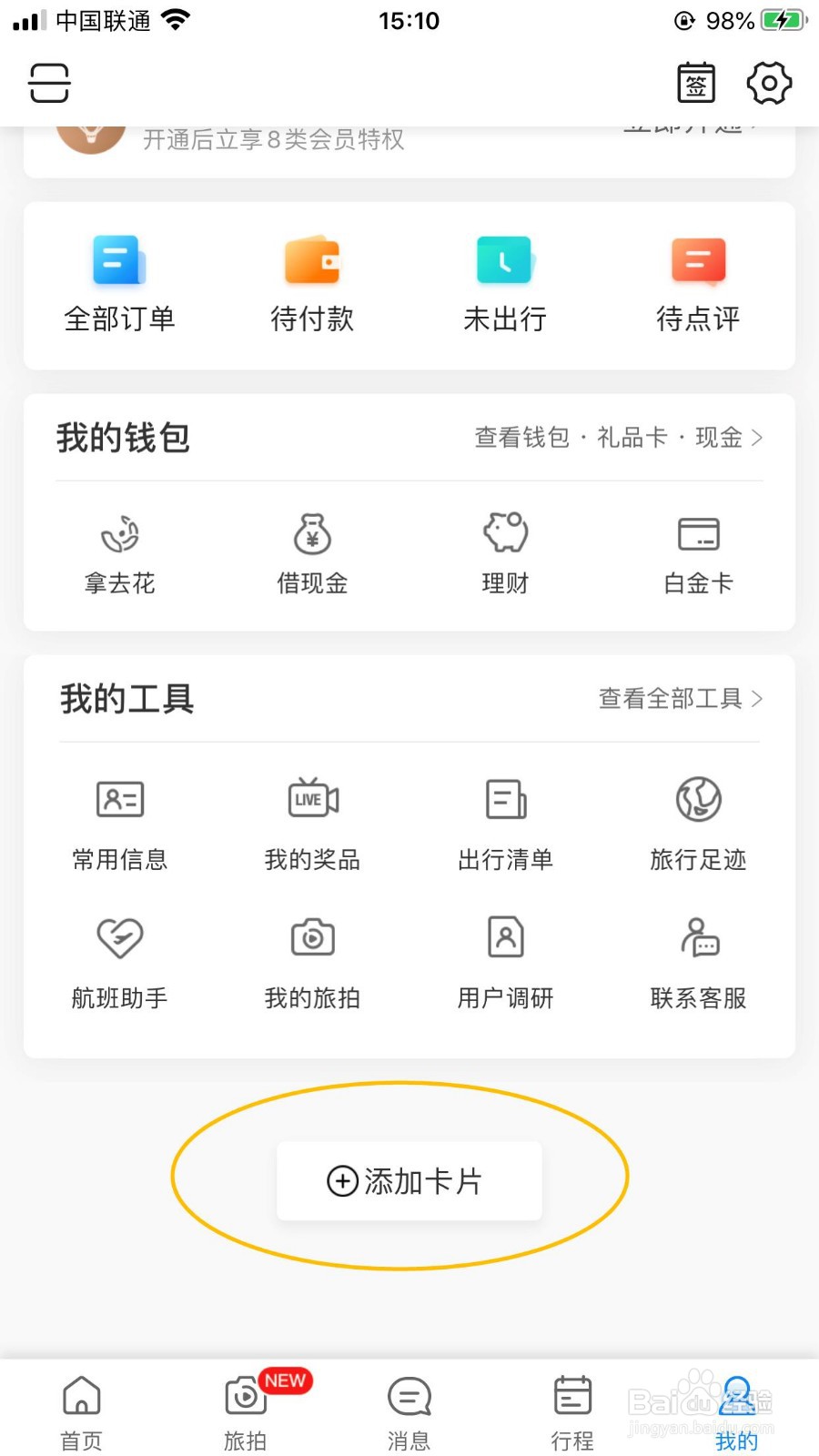以下是“携程旅行苹果版怎么移除添加的卡片”的经验教程

工具/原料
携程旅行
1.打开携程旅行
1、在手机桌面中,点击“携程旅行”APP图标。
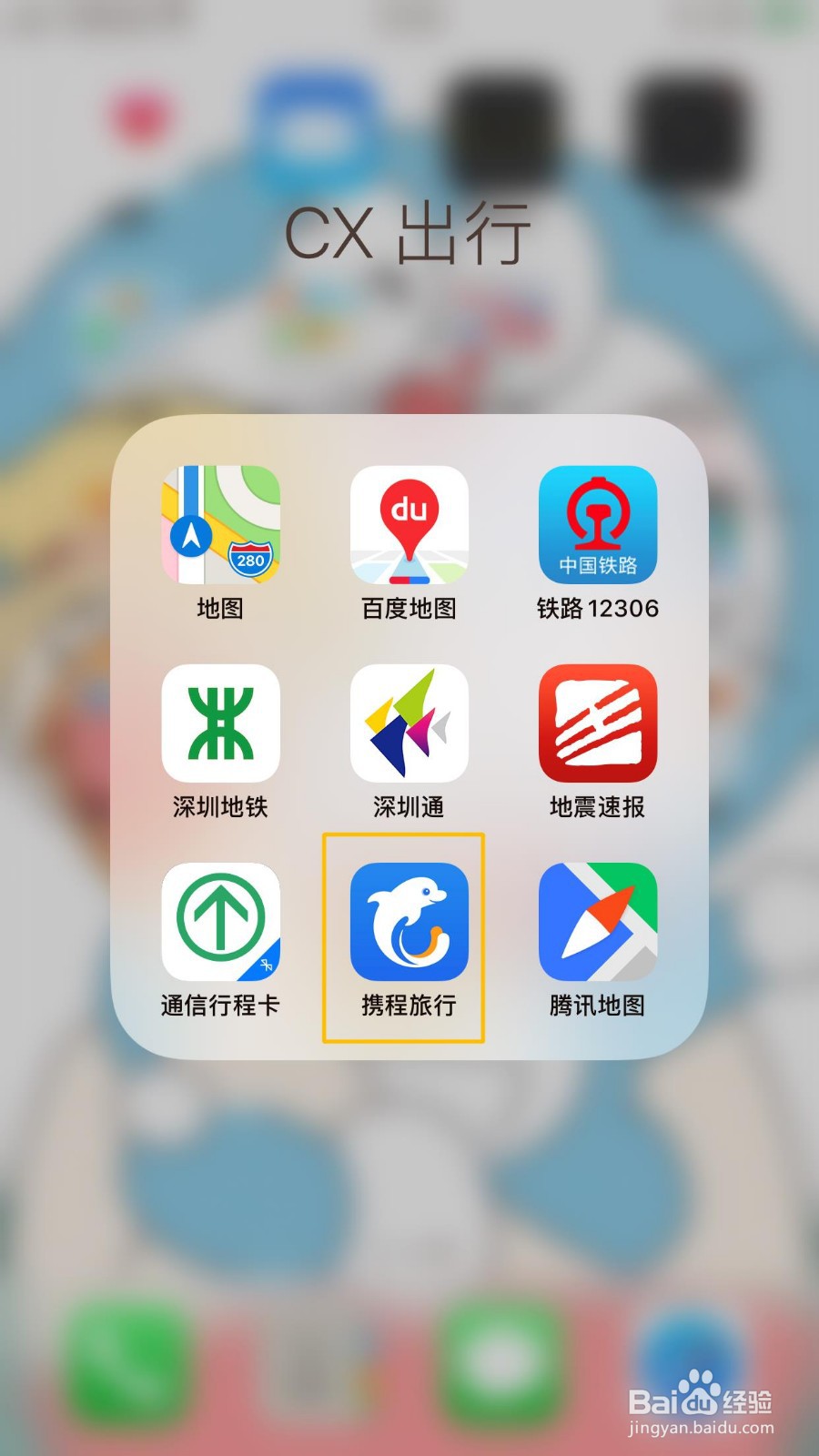
2、在“携程旅行”主界面中,点击下方“我的”按钮。

2.移除添加的卡片
1、在“我的”界面中,点击“我的卡片”区域中的“管理卡片”选项。
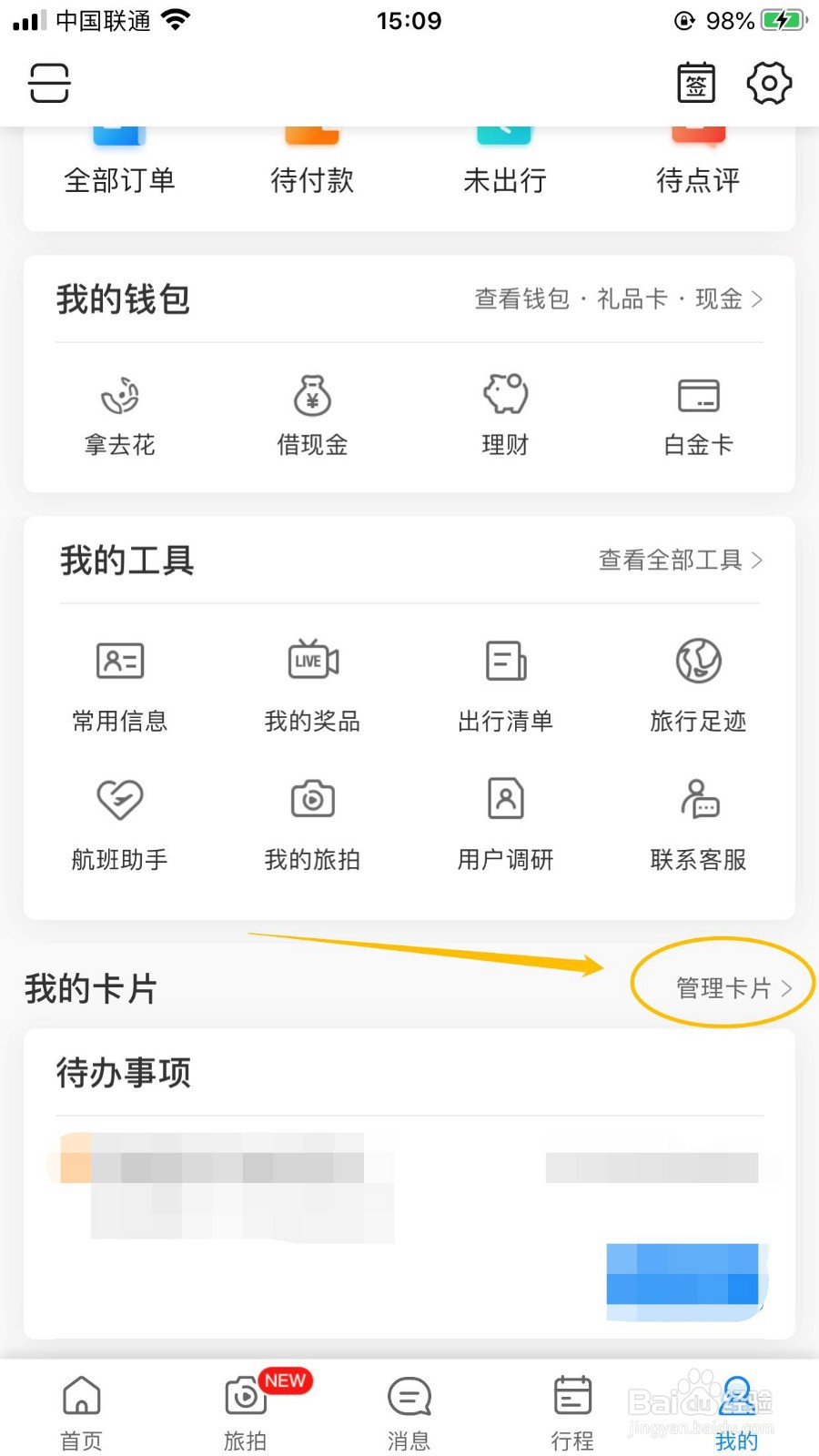
2、在“卡片管理”界面中,点击卡片右侧的“移除”按钮。

3、点击卡片右侧的“移除”按钮后,点击右上方的“完成”按钮。

4、返回到“携程旅行”界面中,就可以看到卡片被移除的效果图了。
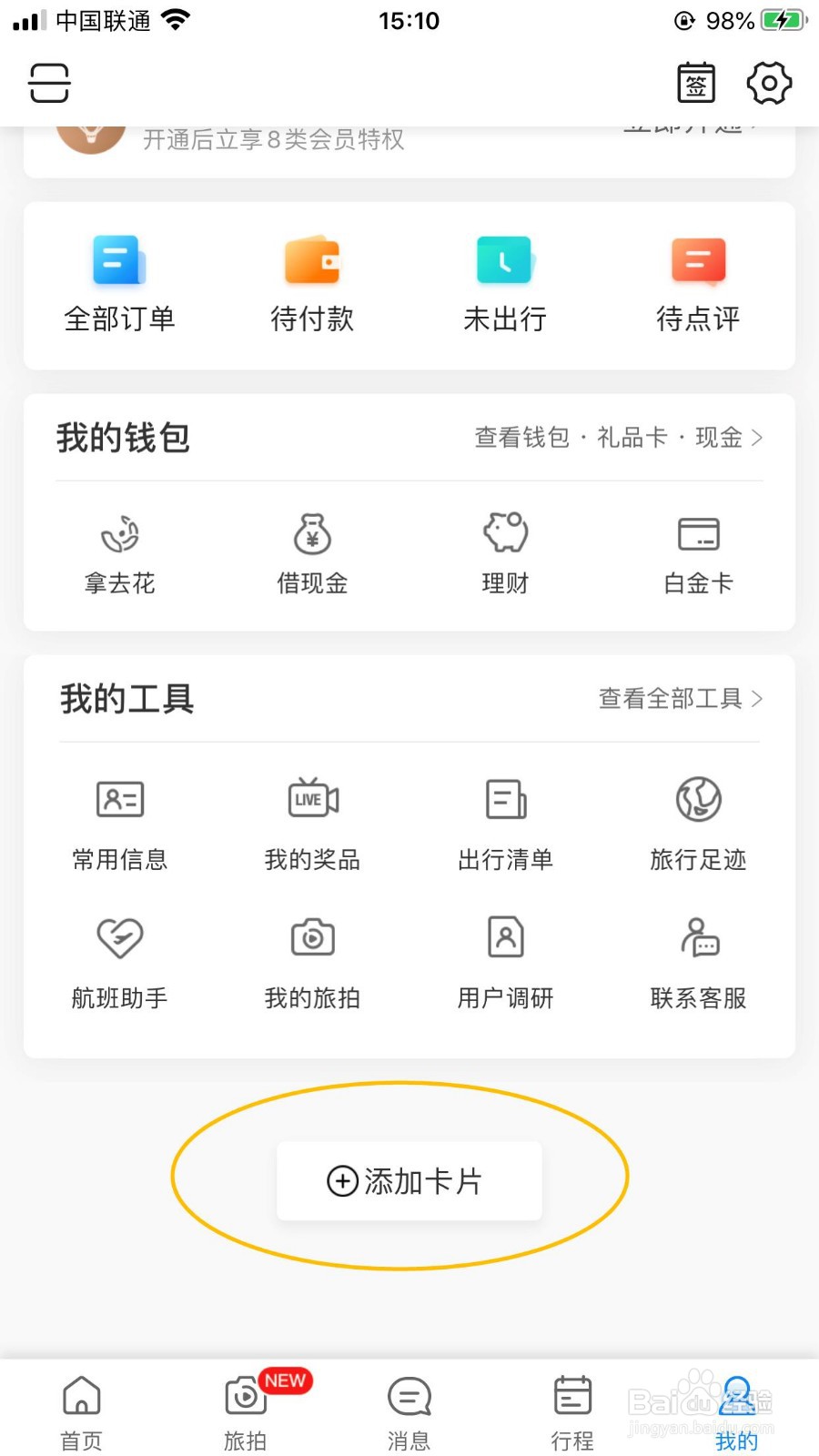
时间:2024-10-14 04:03:56
以下是“携程旅行苹果版怎么移除添加的卡片”的经验教程

工具/原料
携程旅行
1.打开携程旅行
1、在手机桌面中,点击“携程旅行”APP图标。
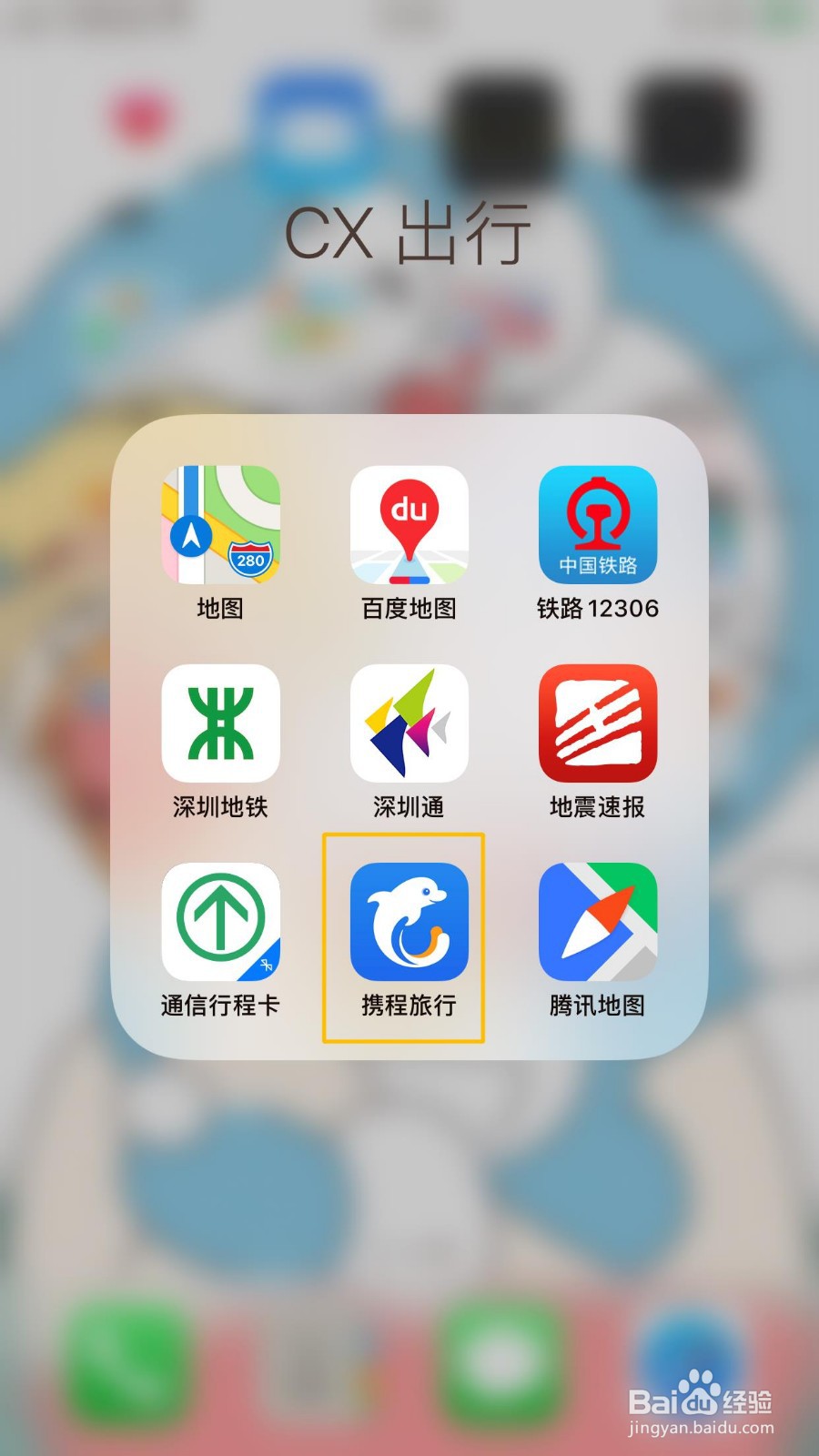
2、在“携程旅行”主界面中,点击下方“我的”按钮。

2.移除添加的卡片
1、在“我的”界面中,点击“我的卡片”区域中的“管理卡片”选项。
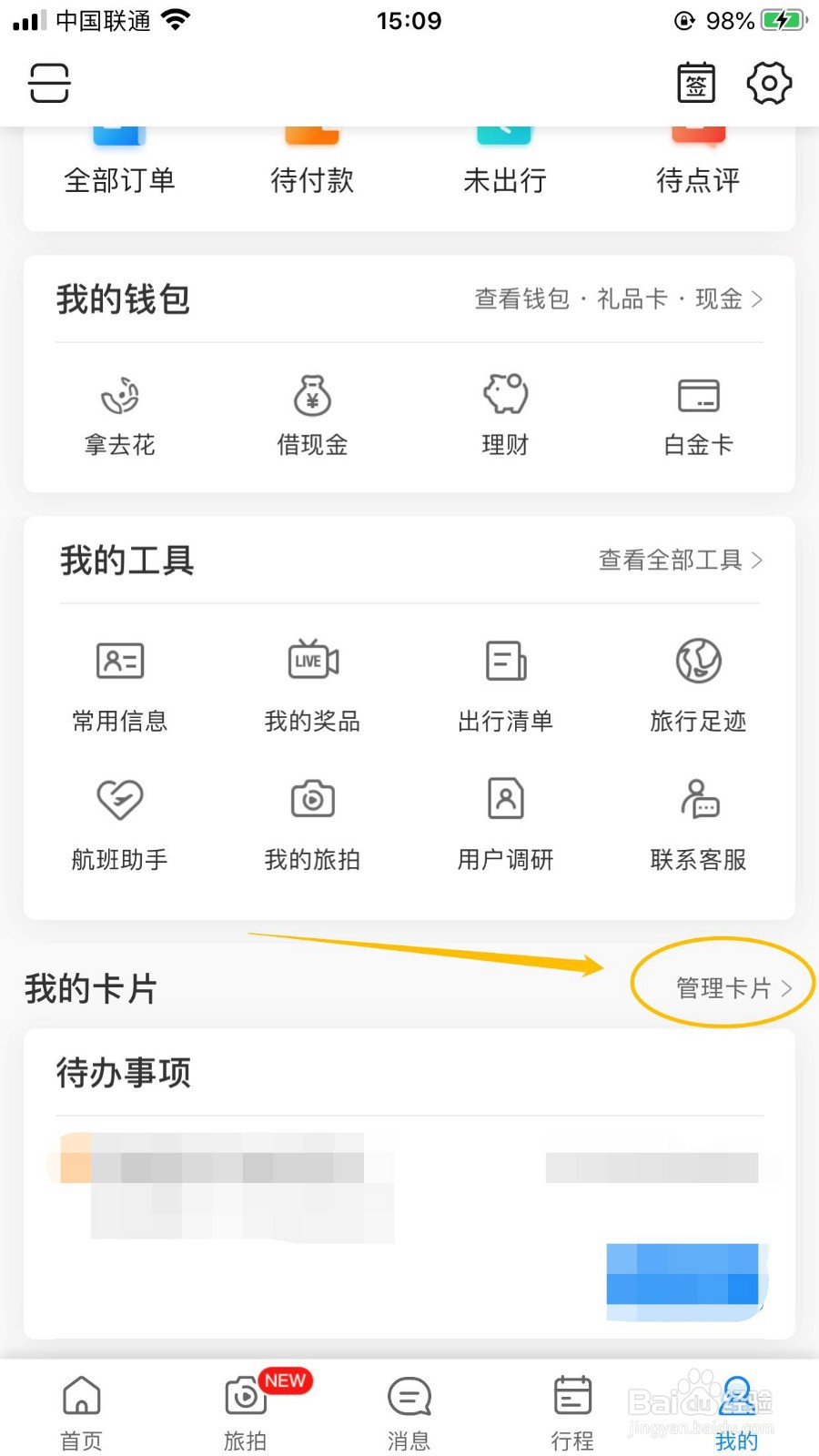
2、在“卡片管理”界面中,点击卡片右侧的“移除”按钮。

3、点击卡片右侧的“移除”按钮后,点击右上方的“完成”按钮。

4、返回到“携程旅行”界面中,就可以看到卡片被移除的效果图了。